تتيح لك النسخة المحمولة من Adobe Lightroom إنشاء الإعدادات المسبقة الخاصة بك (الإعدادات المسبقة) مجانًا على هاتف Android أو iPhone (iOS). تقوم الميزة بإنشاء مجموعة من التأثيرات التي يمكن استخدامها على العديد من الصور المختلفة بسرعة ، من خلال تطبيق نفس إعدادات الصورة ، مثل الضوء والتباين والتشبع ولوحة الألوان ، على الصور الأخرى على الجهاز. لا تحتاج أداة Adobe إلى إجراء الإعدادات يدويًا في كل شكل.
يتم استخدام الإعدادات المسبقة حاليًا على نطاق واسع من قبل المؤثرين الرقميين لإنشاء هوية مرئية لشبكاتهم الاجتماعية وترك ، على سبيل المثال ، خلاصة Instagram منظمة بنفس درجة اللون في الصور. تنطبق النصائح أيضًا على منصات أخرى مثل Facebook و Twitter و WhatsApp و Tumblr. تحقق من ، في البرنامج التعليمي التالي ، كيفية إنشاء إعداد مسبق في Lightroom عبر الهاتف المحمول.
ستة أخبار من Lightroom للكمبيوتر الشخصي والمحمول
يسمح لك Adobe Lightroom أيضًا بإنشاء إعدادات مسبقة مخصصة على هاتفك – الصورة: Rodrigo Fernandes / TechTudo
تريد شراء الهواتف المحمولة والتلفزيون ومنتجات مخفضة أخرى؟ اكتشف قارن TechTudo
الخطوة 1. المس رمز الصورة في الزاوية اليمنى السفلية لتحديد صورة من المعرض. إذا أردت ، انقر على أيقونة الكاميرا لالتقاط صورة على الفور بهاتفك الخلوي ؛
حدد صورة لتحريرها في Lightroom – الصورة: الاستنساخ / رودريغو فرنانديز
الخطوة 2. قم بتحرير الصورة كما تريد من الأدوات المتاحة في الشريط السفلي. يمكنك تغيير مستويات الإضاءة والألوان وإضافة تأثيرات واقتصاص الصورة. لإنهاء التغييرات ، المس رمز in في الزاوية اليمنى العليا ؛
عدل الألوان وضوء الصور باستخدام Lightroom على هاتفك – الصورة: استنساخ / رودريغو فرنانديز
الخطوة 3. الوصول إلى ألبوم الصور المحرر عن طريق تحديد خيار “جميع الصور”. ثم افتح الصورة التي قمت بتحريرها للتو ؛
يحتوي Lightroom على ألبوم يحتوي على جميع الصور التي تم تعديلها في التطبيق – الصورة: استنساخ / رودريغو فرنانديز
الخطوة 4. المس رمز النقاط الثلاث في الزاوية اليمنى العليا وحدد “إنشاء مسبقا” ؛
إنشاء إعداد مسبق على Lightroom عن طريق الهاتف الخليوي – الصورة: الاستنساخ / رودريغو فرنانديز
الخطوة 4. اختر اسمًا لإعدادك المسبق. ليست هناك حاجة للعبث بالإعدادات الأخرى ، لأن هذا سيغير التعديلات التي تم إنشاؤها. لحفظ الإعداد المسبق ، المس رمز in في الزاوية اليمنى العليا.
يمكن تعيين الإعداد المسبق الذي تم إنشاؤه بواسطة Lightroom على الهاتف المحمول لتسهيل تحديد الهوية – الصورة: الاستنساخ / رودريغو فرنانديز
لاستخدام الإعداد المسبق في صور أخرى
الخطوة 1. حدد صورة أخرى لبدء التحرير. مع فتح الصورة ، المس رمز “افتراضي” في القائمة السفلية ؛
حدد صورة من المعرض لتحريرها في Lightroom عبر الهاتف المحمول – الصورة: استنساخ / رودريغو فرنانديز
الخطوة 2. بشكل افتراضي ، يعرض Lightroom خيار الإعدادات المسبقة للألوان. المس السهم بجوار “اللون” لفتح مجلدات أخرى معدة مسبقًا. حدد الخيار “افتراضيات المستخدم” ؛
تطبيق إعداد مسبق على صورة على Lightroom عبر الهاتف المحمول – الصورة: استنساخ / رودريغو فرنانديز
الخطوة 3. ثم اختر الإعداد المسبق الذي أنشأته للتو. أخيرًا ، انقر على أيقونة ✓.
حدد الإعداد المسبق الخاص بك في Lightroom للجوال – الصورة: الاستنساخ / رودريغو فرنانديز
لحفظ الصورة مع الإعداد المسبق
الخطوة 1. اضغط على أيقونة المشاركة في القائمة العلوية. ثم حدد “Save to camera roll” وانتقل إلى خيار “Maximum available” لحفظ الصورة بحجم أكبر وتعريف أفضل.
حفظ صورة محررة في Lightroom في معرض الخلايا – الصورة: استنساخ / رودريغو فرنانديز
إذا كنت ترغب في تصدير إعدادك المسبق لإرساله إلى صديق ، فأنت بحاجة إلى مزامنة حساب Adobe الخاص بك مع Creative Cloud وتنفيذ الإجراء من خلال Lightroom للكمبيوتر الشخصي.
جاهز. استفد من التلميح لتوفير الوقت وترك جميع صورك بنفس الهوية المرئية مع إعدادات Lightroom المسبقة.
كيفية تغيير حجم الصور في تطبيق Photoshop دون فقدان الجودة؟ نصائح التبادل في منتدى TechTudo.
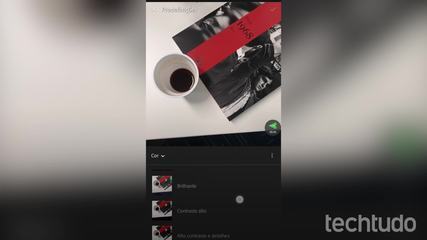
كيفية استخدام إعدادات Lightroom المسبقة لتحرير صور Instagram الخاصة بك
